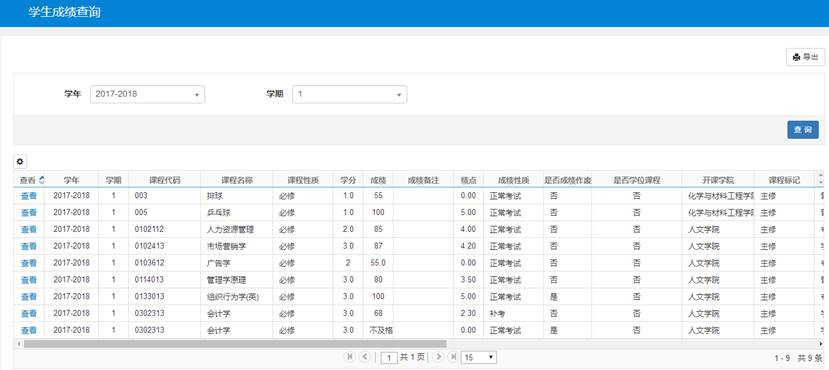1--Gradle入门 - 简介、安装、目录结构、创建项目
1--入门 - 简介、安装、目录结构、创建项目 官网
官网地址: Build Tool
官方下载安装教程页面:
官方用户手册:
1. 入门 1.1 简介
是一款推出的,基于JVM,通用灵活的项目构建工具,支持Maven、多种第三方仓库;支持传递性依赖管理,废弃了繁杂的xml文件,转而使用简洁的、支持多种语言(Java、)的build脚本文件。
官网地址:
1.2 常见项目构建工具
Maven:2004年组织推出的再次使用xml文件[pom.xml]管理项目的构建工具
:2012年Goole推出的基于语言的全新项目构建工具,集合了Ant和Maven各自的优势。
1.3 安装 “
官方文档明确指出:目前的插件需要 6.8版本及其以上
IDEA与也存在兼容性问题:IDEA安装目录\\\lib下查看当前版本IDEA支持的版本
”
1.3.1 安装说明
“
官网:
官方下载安装教程页面:
官方用户手册:
”
官方文档明确指出,目前 的 插件需要 6.8 版本及以上
其中 与 存在版本兼容问题, 与Idea 也存在兼容问题,所以考虑到 java 程序员会使用,所以要选择 6.8 版本及高于 6.8 版本的,那么相应的idea 版本也要升级,不能太老哦。
具体参考文档:#-
我当前 Idea 的版本:2022.1.4
最简单查看 与 Idea 兼容版本的方式,可以直接查看 Idea 的插件:
D:\Program Files\JetBrains\IntelliJ IDEA 2022.1.4\plugins\gradle\lib可以看到,兼容的 版本为 7.4,所以后续我们就安装 7.4 的
1.3.2 安装JDK
要求Jdk 为 1.8 或者 1.8 版本以上。
1.3.3 下载
|
下载二进制安装包后,在本地解压,如下:
1.3.4 配置环境变量
配置 就是 解压的路径:
GRADLE_HOME
D:\JavaInstall\gradle-7.4.2配置 PATH,设置 的 bin 路径:
%GRADLE_HOME%\bin配置 ,相当于配置 本地仓库位置和 缓存目录。
“
注意:本地仓库可以和Maven本地仓库目录一致
”
GRADLE_USER_HOME
D:\JavaInstall\apache-maven-3.6.3\repository1.3.5 检测是否安装成功
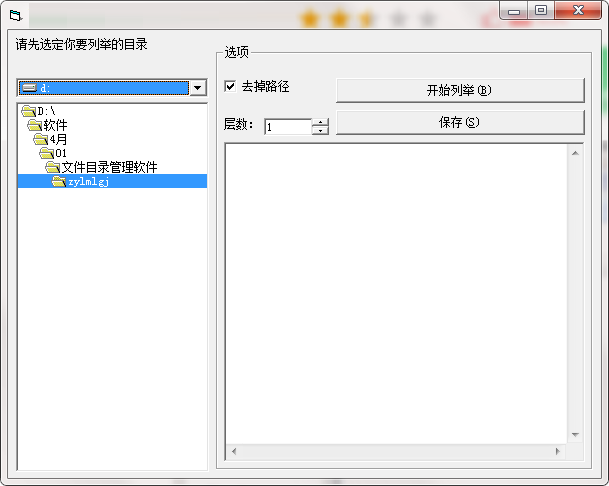
-v 或者 --
C:\Users\lijw>gradle --versionWelcome to Gradle 7.4.2!Here are the highlights of this release:- Aggregated test and JaCoCo reports- Marking additional test source directories as tests in IntelliJ- Support for Adoptium JDKs in Java toolchainsFor more details see https://docs.gradle.org/7.4.2/release-notes.html------------------------------------------------------------
Gradle 7.4.2
------------------------------------------------------------Build time: 2022-03-31 15:25:29 UTC
Revision: 540473b8118064efcc264694cbcaa4b677f61041Kotlin: 1.5.31
Groovy: 3.0.9
Ant: Apache Ant(TM) version 1.10.11 compiled on July 10 2021
JVM: 1.8.0_91 (Oracle Corporation 25.91-b15)
OS: Windows 10 10.0 amd64C:\Users\lijw>1.3.6 修改Maven下载源
自带的Maven源地址是国外的,很慢,我们使用国内的第三方开放的Maven源或者企业内部的Maven源。
“
配置Maven下载源,并且启用
”
我们可以在的init.d目录下,创建以.结尾的文件,.文件可以实现在build开始之前执行。所以我们可以在这个文件中配置预先加载的操作。
在init.d目录下,创建一个init.文件
allprojects {repositories {mavenLocal()maven { name "Alibaba" ; url "https://maven.aliyun.com/repository/public" } maven { name "Bstek" ; url "https://nexus.bsdn.org/content/groups/public/" } mavenCentral()}buildscript {repositories {maven { name "Alibaba" ; url 'https://maven.aliyun.com/repository/public' } maven { name "Bstek" ; url 'https://nexus.bsdn.org/content/groups/public/' } maven { name "M2" ; url 'https://plugins.gradle.org/m2/' }}}
}配置 环境变量
注意:这里配置中有 () 就是说明首先使用 maven 的本地仓库获取依赖。
如果要生效,则需要配置配置环境变量,操作如下:
变量名:M2_HOME
变量值:D:\JavaInstall\apache-maven-3.6.3(maven安装路径)拓展 1:启用init. 文件的方法有:
1.在命令行指定文件,例如:gradle --init-script yourdir/init.gradle -q taskName。你可以多次输入此命令来指定多个init文件2.把init.gradle文件放到 USER_HOME/.gradle/ 目录下1. 把以.gradle结尾的文件放到 USER_HOME/.gradle/init.d/ 目录下
2. 把以.gradle结尾的文件放到 GRADLE_HOME/init.d/ 目录下如果存在上面的4种方式的2种以上,gradle会按上面的1-4序号依次执行这些文件,如果给定目录下存在多个init脚本,会按拼音a-z顺序执行这些脚本,每个init脚本都存在一个对应的gradle实例,你在这个文件中调用的所有方法和属性,都会委托给这个gradle实例,每个init脚本都实现了Script接口。拓展 2:仓库地址说明
mavenLocal(): 指定使用maven本地仓库,而本地仓库在配置maven时settings文件指定的仓库位置。如E:/repository,gradle 查找jar包顺序如下:USER_HOME/.m2/settings.xml >> M2_HOME/conf/settings.xml >> USER_HOME/.m2/repositorymaven { url 地址},指定maven仓库,一般用私有仓库地址或其它的第三方库【比如阿里镜像仓库地址】。mavenCentral():这是Maven的中央仓库,无需配置,直接声明就可以使用。jcenter():JCenter中央仓库,实际也是是用的maven搭建的,但相比Maven仓库更友好,通过CDN分发,并且支持https访问,在新版本中已经废弃了,替换为了mavenCentral()。总之, gradle可以通过指定仓库地址为本地maven仓库地址和远程仓库地址相结合的方式,避免每次都会去远程仓库下载依赖库。这种方式也有一定的问题,如果本地maven仓库有这个依赖,就会从直接加载本地依赖,如果本地仓库没有该依赖,那么还是会从远程下载。
但是下载的jar不是存储在本地maven仓库中,而是放在自己的缓存目录中,默认在USER_HOME/.gradle/caches目录,当然如果我们配置过`GRADLE_USER_HOME`环境变量,则会放在`GRADLE_USER_HOME/caches`目录,那么可不可以将gradle caches指向maven repository。
我们说这是不行的,caches下载文件不是按照maven仓库中存放的方式。拓展 3:阿里云仓库地址请参考:
1.4 项目目录结构
项目默认的目录结构,和Maven项目的目录结构一致,都是基于约定大于配置
Tips:
1.5 创建项目
创建项目有多种方式,下面将会首先介绍两种:
1.5.1 借助 脚手架创建项目
借助于 脚手架创建 第一个项目:
将生成的 zip 包,解压缩后,查看目录结构如下:
与上图对比会发现:总体的目录结构与上图说明的是一致的。
- gradle 封装包装器文件夹
- src 源码文件夹
- gradlew
- gradlew.bat 包装器启动脚本
- build.gradle 构建脚本,类似maven的pom.xml
- settings.gradle 设置文件1.5.2 使用命令行的方式创建项目
初始化命令:
gradle init首先创建 demo2 目录,然后执行 init 命令,初始化如下:
# 初始化 gradle 项目
D:\javaProject\demo\demo2>gradle init
Starting a Gradle Daemon (subsequent builds will be faster)# 选择工程的类型,这里选择 2,初始化为应用工程
Select type of project to generate:1: basic2: application3: library4: Gradle plugin
Enter selection (default: basic) [1..4] 2# 选择工程的语言:这里选择3,选择Java
Select implementation language:1: C++2: Groovy3: Java4: Kotlin5: Scala6: Swift
Enter selection (default: Java) [1..6] 3# 选择单体应用、还是多模块应用:这里选择1,单体应用
Split functionality across multiple subprojects?:1: no - only one application project2: yes - application and library projects
Enter selection (default: no - only one application project) [1..2]# 选择脚本语言:这里选择1,使用Groovy语言
Select build script DSL:1: Groovy2: Kotlin
Enter selection (default: Groovy) [1..2] 1# 选择是否使用新的API:这里选择默认no
Generate build using new APIs and behavior (some features may change in the next minor release)? (default: no) [yes, no]# 选择测试模块:这里选择JUnit4
Select test framework:1: JUnit 42: TestNG3: Spock4: JUnit Jupiter
Enter selection (default: JUnit Jupiter) [1..4] 1# 填写工程、包名
Project name (default: demo2):
Source package (default: demo2):> Task :init
Get more help with your project: https://docs.gradle.org/7.4.2/samples/sample_building_java_applications.htmlBUILD SUCCESSFUL in 45s
2 actionable tasks: 2 executed
D:\javaProject\demo\demo2>生成的工程目录如下:
虽然我们可以使用命令生成工程,不过一般开发也不会这样去做,所以这里熟悉一下就好了。
1.6 常用指令
1.6.1 :编译业务代码和配置文件
我们进入前面创建的 demo 项目,然后执行 编译生成文件:
1.6.2 clean:清空build目录
1.6.3 test:编译测试代码,生成测试报告
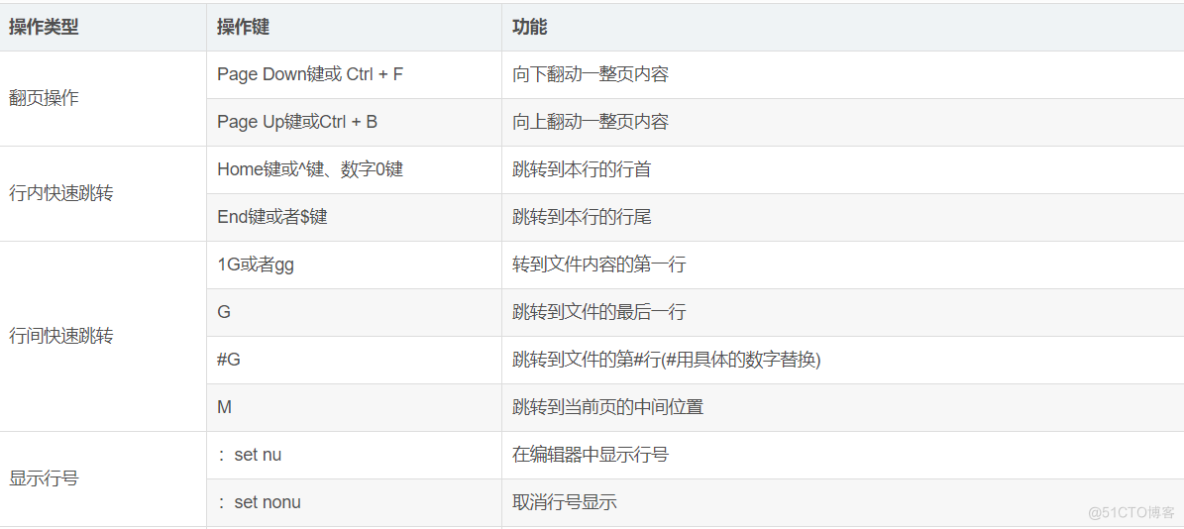
1.6.4 build -x test:跳过测试,构建项目
生成的jar包如下:
1.7 包装器
实际上就是对 的一层包装,用于解决实际开发中可能会遇到的不同的项目需要不同版本的 问题。
例如:把自己的代码共享给其他人使用,可能出现如下情况:
对方电脑没有安装
对方电脑安装过 ,但是版本太旧了
这时候,我们就可以考虑使用 了。这也是官方建议使用 的原因。实际上有了 之后,我们本地是可以不配置 的,下载 项目后,使用 项目自带的 操作也是可以的。
的 使用
“
那如何使用 呢?
”
和.bat的使用方法与的使用方法一样。区别如下:
1. 下载 的 版本压缩包
在 demo 工程目录下,我们可以看看 的配置文件,如下:
distributionBase=GRADLE_USER_HOME
distributionPath=wrapper/dists
distributionUrl=https\://services.gradle.org/distributions/gradle-7.6.1-bin.zip
zipStoreBase=GRADLE_USER_HOME
zipStorePath=wrapper/dists-. 文件解读:
“
注意:前面提到的 环境变量用于这里的 下载的特定版本的 存储目录。如果我们没有配置过 环境变量,默认在当前用户家目录下的. 文件夹中。
”
如果我们使用 命令,那么将会执行对应的 的 jar 包,执行如下:
gradlew --version在上面执行 -- 的时候,下载对应版本的 zip 包,由于下载特别慢,导致解压报错。
解决的方式:
可以直接手动复制下载的地址进行下载,然后直接到 //dists 进行解压如下:
然后再次执行 -- 如下:
2.指令 与 指令 使用的 版本可以不同
3.使用 控制 版本
我们也可以在终端执行 指令的时候,指定一些参数,来控制的生成,比如:依赖的版本等
具体操作如下所示 :
gradle wrapper --gradle-version=7.4:升级wrapper版本号,只是修改gradle.properties中wrapper版本,未实际下载gradle wrapper --gradle-version 5.2.1 --distribution-type all :关联源码用4. 的执行流程:
当我们第一次执行 ./ build 命令的时候, 会读取 -. 文件的配置信息
准确的将指定版本的 下载并解压到指定的位置(目录下的/dists目录中)
并构建本地缓存(目录下的目录中),下载再使用相同版本的就不用下载了
之后执行的 ./ 所有命令都是使用指定的 版本。如下图所示:
“
那什么时候选择使用 、什么时候选择使用本地?
”
下载别人的项目或者使用操作以前自己写的不同版本的项目时:用 ,也即:
什么时候使用本地?新建一个项目时: 使用指令即可。